クラウド ファイルが常に同期されていることを確認する方法 from WIRED(Gear)
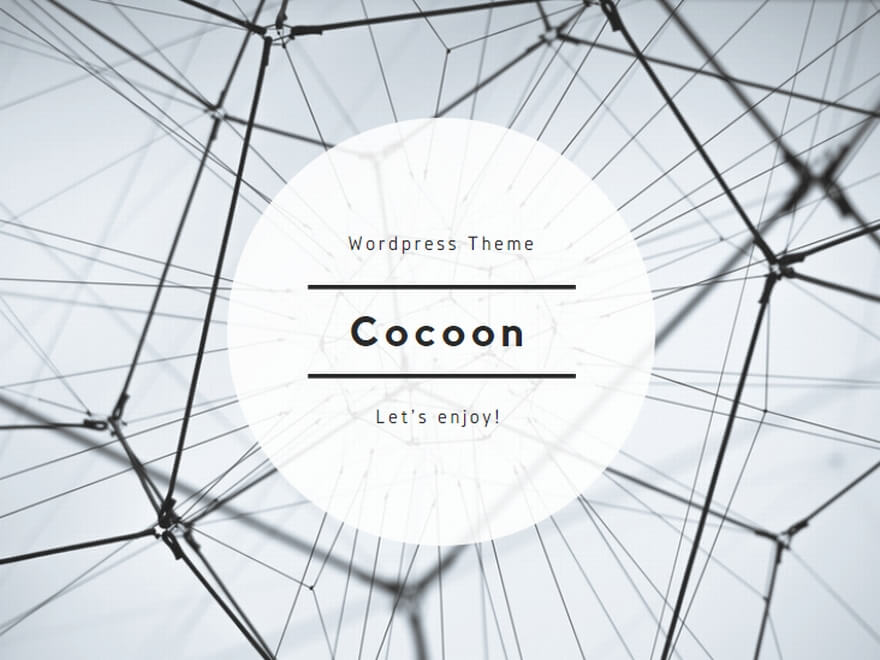 海外記事要約
海外記事要約ファイル エクスプローラーを使用して、Dropbox ファイルへのアクセスを簡単に制御できます。
Windows では、[スタート] メニュー、ファイル エクスプローラーの左側のペイン、またはシステム トレイ (タスクバーの右側) から Dropbox フォルダーにアクセスできます。
ファイルまたはフォルダーをダウンロードするには、それを右クリックして [オフラインで使用可能にする] を選択する必要があります。
Windows 用の Google ドライブ デスクトップ クライアントがインストールされていて、クラウド ストレージ ロッカーからローカル ハード ドライブにファイルを同期している場合、ファイル エクスプローラーの [この PC] セクションに新しい仮想ドライブが表示されます。
これを変更するには、ファイルまたはフォルダーを右クリックし、[その他のオプションを表示]、[オフライン アクセス]、および [オフラインで使用可能] を選択します。
ご想像のとおり、ファイルまたはフォルダーを既定の状態に戻すには、アイテムをもう一度右クリックして、[その他のオプションを表示]、[オフライン アクセス]、および [オンラインのみ] を選択する必要があります。


コメント